卸载steam后游戏不见了 恢复已移除的Steam游戏
日期: 来源:泰尔达游戏网
近日有不少玩家反映卸载了Steam客户端后发现他们的游戏也不见了,这种情况让许多玩家感到困惑和焦虑,因为他们担心自己的游戏数据和进度会丢失。针对这一问题,有一些方法可以帮助恢复已移除的Steam游戏,让玩家们重新拥有他们珍贵的游戏资源。接下来我们将为大家介绍一些有效的解决方案,帮助玩家们解决这一困扰。
恢复已移除的Steam游戏
操作方法:
1.首先,我们还是要在“Steam”中找到“帮助”选项下的【Steam客服】功能。
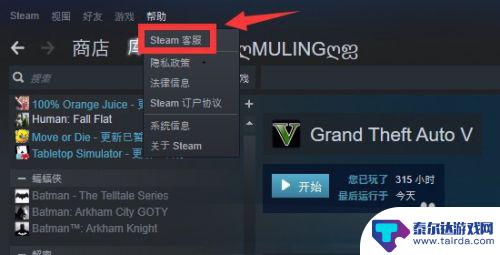
2.在进入到“Steam客服”界面之后,我们翻到最底部。这里有一个【搜索问题、功能和游戏】的方框。
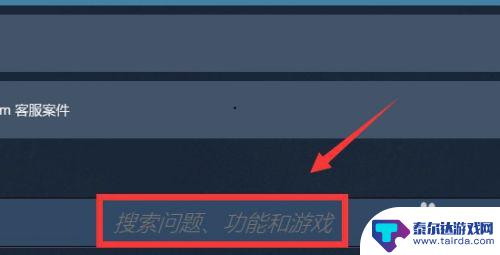
3.接下来,我们通过使用这个搜索框找到之前被移除了的那款游戏,点击打开它。
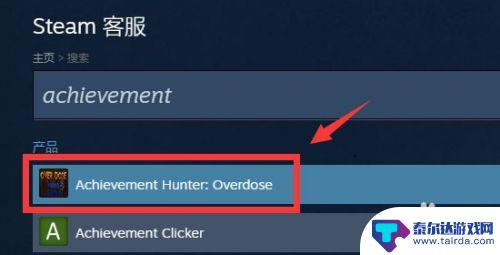
4.点击进入之后,我们选择【不在我的库中】这个选项。
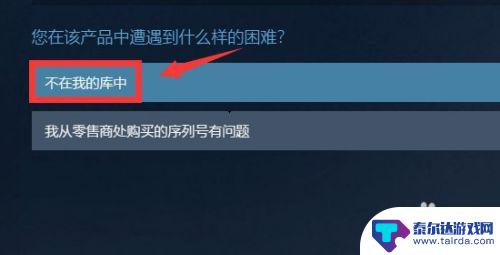
5.选定了“遇到的问题”之后,我们继续点击选择请求【将被移除的礼包恢复到我的账户中】这个选项。
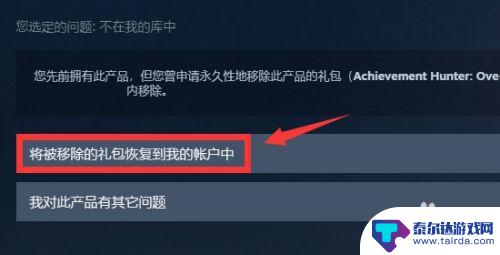
6.最后,我们需要稍等一会儿。就会看到“Steam”提示游戏已经恢复到我们的账户中了。
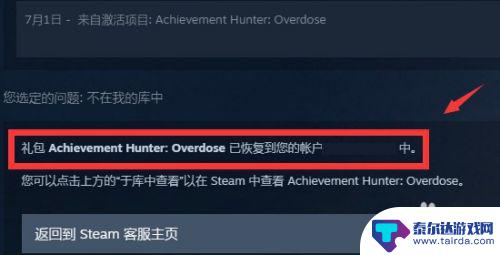
7.总结:
一、我们点开“帮助”选项,选择进入“Steam客服”页面寻求帮助。
二、我们把“Steam客服”的界面翻到最底部,这里有一个搜索框。
三、我们在搜索框内输入之前被移除的游戏的名字,按下回车进行搜索。
四、找到游戏之后,我们点击打开它,并在问题中选择“不在我的库中”。
五、接下来,我们需要找到“将被移除的礼包恢复到我的账户中”这个选项,点击它。
六、稍等片刻,游戏就会自动恢复到我们的“游戏库”中。
小编这次整理的卸载steam后游戏不见了内容就到这里了,可能不少网友对这款游戏还存在其他的困扰,不解决的话就很影响游戏体验了,那么去哪可以找到相关的解答呢?不要着急,敬请期待本站后续的更新吧!















